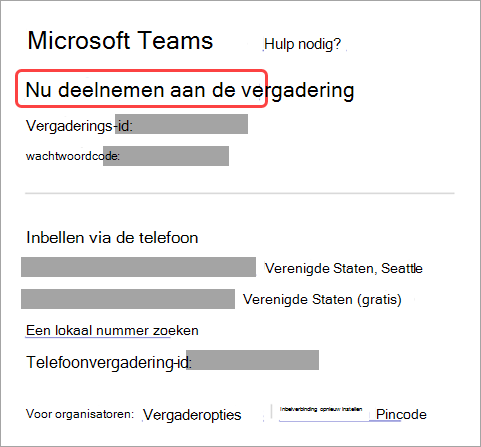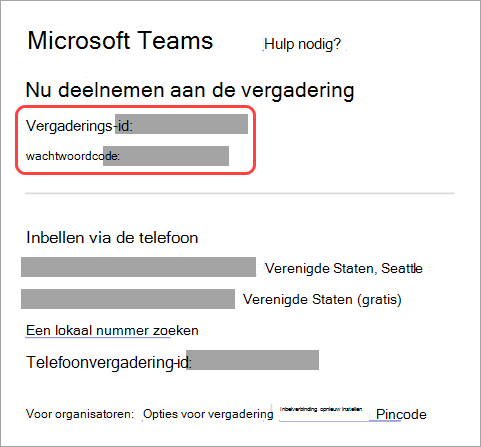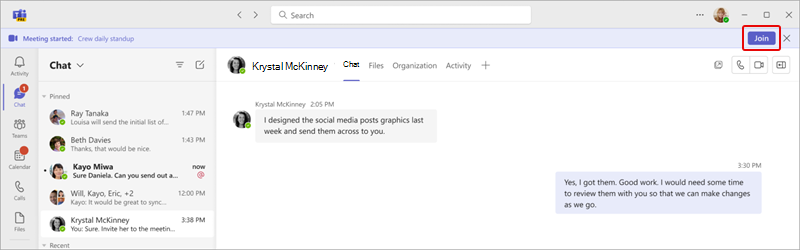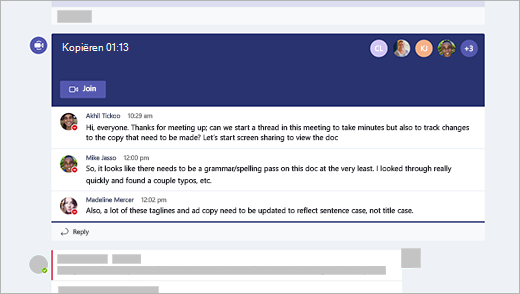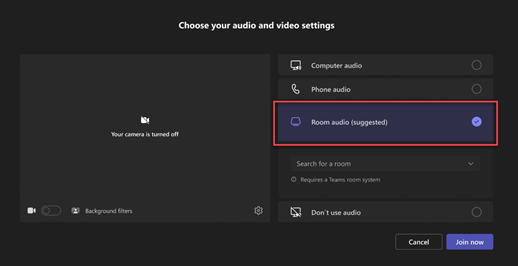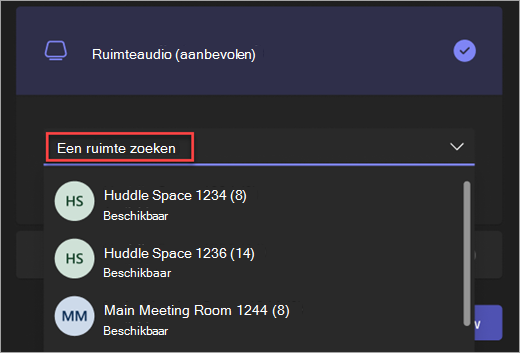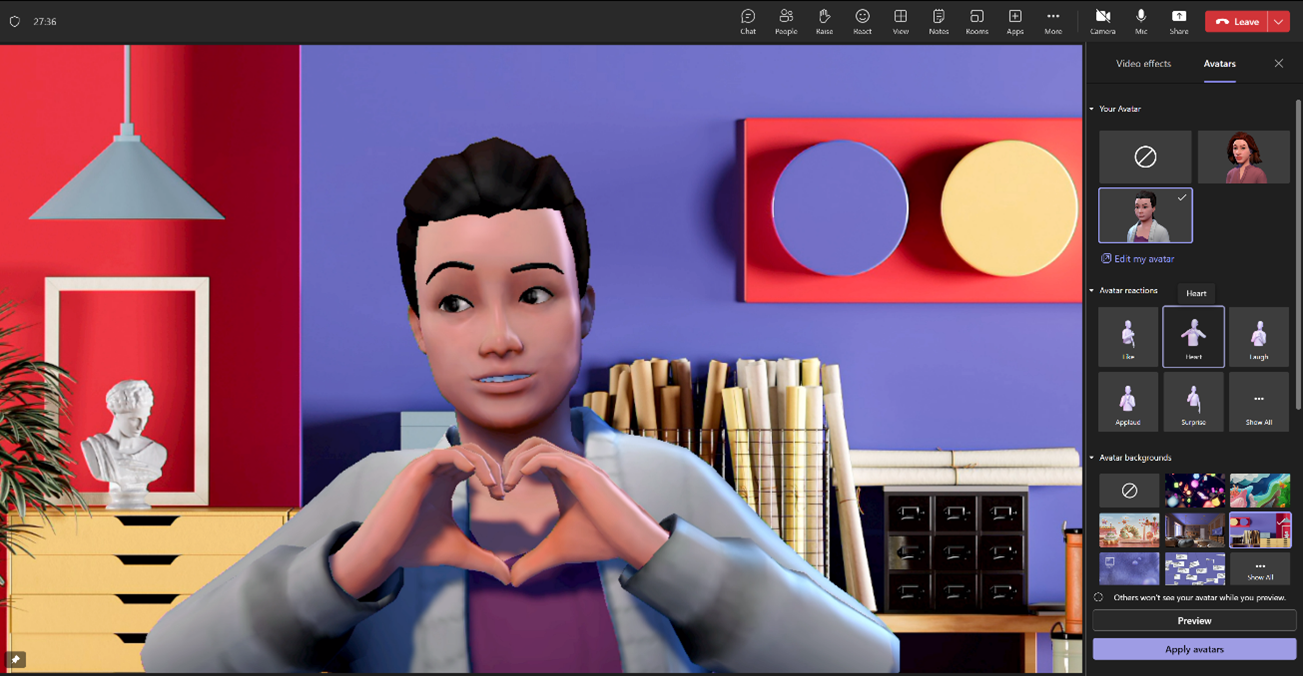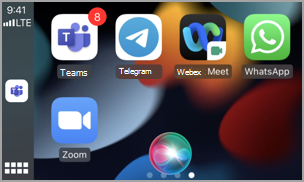Deelnemen aan een vergadering in Microsoft Teams
Neem altijd en overal deel aan Teams-vergaderingen vanaf elk apparaat. Voor de beste ervaring kunt u deelnemen vanuit de desktop- of mobiele Apps van Teams.
Als u problemen ondervindt bij het deelnemen aan een Teams-vergadering, kunt u deze tips proberen: Ik kan niet deelnemen aan een Teams-vergadering.
In dit artikel
Deelnemen via koppeling
Selecteer in de uitnodiging voor de vergadering nu deelnemen aan de vergadering om deel te nemen in Teams voor web- of desktopcomputers.
Als u de Teams-app al hebt, wordt deze automatisch geopend.
-
Als u geen Teams-account hebt en de organisator dit heeft toegestaan, kunt u uw naam invoeren om deel te nemen aan de vergadering.
-
Als u een Teams-account hebt, selecteert u Aanmelden om deel te nemen met toegang tot de vergaderingschat en meer. Vervolgens neemt u direct deel aan de vergadering of gaat u de lobby in totdat een organisator u toelaat.
Deelnemen aan een vergadering die is georganiseerd door een gebruiker van een persoonlijk Teams-account
Gebruik uw Teams-account om deel te nemen aan een vergadering die is ingesteld door een gebruiker van een persoonlijk Teams-account. U kunt deelnemen vanuit uw Teams-agenda. Als iemand u een uitnodiging voor een vergadering stuurt in Chat, selecteert u de koppeling en selecteert u Nu deelnemen.
-
Selecteer agenda in Teams
-
Zoek de vergadering die u wilt bijwonen en selecteer Deelnemen.
U hoeft niet te schakelen tussen persoonlijk gebruik en Teams (werk of school) van Teams.
Als u deelneemt aan een vergadering in Teams voor persoonlijk gebruik, neemt u deel aan de vergadering met uw persoonlijke Teams-account. De Privacyverklaring van Microsoft is van toepassing op gegevens voor vergaderingen met persoonlijke Teams-accounts.
Opmerking: Sommige vergaderfuncties zijn mogelijk niet beschikbaar voor persoonlijke Teams-accounts. Meer informatie over vergaderervaringen voor Gratis versie van Microsoft Teams deelnemers.
Deelnemen vanuit agenda of id
-
Selecteer Agenda
-
Zoek de gewenste vergadering en selecteer Deelnemen.
Deelnemen met een vergaderings-id vanuit uw Teams-app
-
Selecteer Agenda
-
Selecteer de vervolgkeuzepijl naast Nu vergaderen
-
Voer een vergaderings-id en wachtwoordcode in. U kunt de vergaderings-id en wachtwoordcode vinden:
-
In de details van de vergadering in uw Teams-agenda. Selecteer Details > Vergaderingsgegevens weergeven.
-
Boven aan de uitnodigingsmail van uw Teams-vergadering.
-
Deelnemen met id vanaf de marketingpagina van Teams
U kunt ook rechtstreeks vanaf de marketingpagina van Teams deelnemen aan een vergadering. U hoeft de Teams-app niet eerst te openen. Het is een snelle manier om deel te nemen als u de details van de vergadering hebt, maar niet de koppeling.
-
Open de marketingpagina van Teams in een browser.
-
Voer de vergaderings-id en wachtwoordcode in die door de organisator van de vergadering zijn opgegeven.
-
Selecteer Deelnemen aan vergadering.
Deelnemen vanaf de livevergaderingsbalk
Neem deel aan een vergadering die u als RSVPaccepteert of voorlopig (standaard) vanaf de livevergaderingsbalk. Op de balk met livevergaderingen wordt de titel van de vergadering weergegeven, evenals het aantal andere vergaderingen dat live is. Wanneer de vergaderingsbalk wordt weergegeven, selecteert u Deelnemen om deel te nemen aan die vergadering.
Wanneer er meerdere vergaderingen actief zijn, selecteert u Vergaderingen weergeven om een lijst met de vergaderingen te bekijken en rechtstreeks aan een vergadering deel te nemen.
Als u de balk voor livevergaderingen wilt uitschakelen, selecteert u Instellingen en meer
Deelnemen aan een kanaal
Als een vergadering plaatsvindt in een kanaal, ziet u direct in het kanaal een uitnodiging om deel te nemen, relevante inhoud en wie er aan de vergadering deelnemen. Selecteer gewoon Deelnemen .
Deelnemen vanuit een chatgesprek
Ga als volgende te werk om deel te nemen aan een vergadering die al is gestart vanuit de vergaderingschat:
-
Selecteer Chat
-
Selecteer deelnemen bovenaan de chat.
-
In de statusbalk van de livevergadering bovenaan de chat kunt u ook deelnemers zien die al aan de vergadering hebben deelgenomen, de vergadering openen en eraan deelnemen, en meer.
-
Zie Een directe vergadering starten in Microsoft Teams om deel te nemen aan een directe vergadering vanuit een groepschat.
In- of uitbellen via de telefoon
In- of uitbellen om deel te nemen aan een Teams-vergadering met uw telefoon of iemand anders uitnodigen door hun telefoon te bellen. Als u een telefoonnummer en vergadering-id ziet in de uitnodiging voor de vergadering, kunt u inbellen bij de vergadering. Zie Deelnemen aan een Teams-vergadering via de telefoon voor meer informatie.
Opmerking: Als u geen telefoonnummer kunt vinden in de uitnodiging voor de vergadering, neemt u contact op met uw IT-beheerder.
Uitbellen op uw telefoon om deel te nemen aan een vergadering:
-
Selecteer Agenda -
-
Selecteer een vergadering.
-
Selecteer Deelnemen.
-
Selecteer meer opties voor deelname in het scherm pre-join.
-
Selecteer Bel me.
-
Voer het telefoonnummer in van waaruit u wilt worden gebeld en selecteer Mij bellen.
-
Wanneer u het gesprek beantwoordt, zegt u 'OK' of drukt u op 1 om deel te nemen, afhankelijk van de organisatie-instellingen.
-
Hang op of selecteer Verbinding verbreken in het vergadervenster om uw telefoongesprek te beëindigen.
Uitbellen naar de telefoon van iemand anders tijdens een vergadering:
-
Selecteer Mensen
-
Voeg het telefoonnummer toe in Iemand uitnodigen of kies een nummer.
-
Selecteer Telefoon toevoegen.
De persoon wordt gebeld en moet 'OK' zeggen of op 1 drukken om deel te nemen aan de vergadering, afhankelijk van de organisatie-instellingen.
Anoniem of vanuit een ander account deelnemen
Deelnemen aan een Teams-vergadering met een ander account:
-
Selecteer de vergadering in uw Teams-agenda.
-
Selecteer Deelnemen.
-
Selecteer Wijzigen boven aan het scherm voor deelname aan de vergadering.
-
Selecteer het account waarmee u wilt deelnemen aan de vergadering.
-
Als u het account waaruit u wilt deelnemen niet ziet, selecteert u Nog een account toevoegen. Voeg vervolgens een bestaand account toe of selecteer Een ander account maken of gebruiken om een nieuw account te maken of u aan te melden.
-
-
Selecteer Deelnemen om deel te nemen aan de vergadering.
Anoniem deelnemen aan een Teams-vergadering:
-
Selecteer de vergadering in uw Teams-agenda.
-
Selecteer Deelnemen.
-
Selecteer Wijzigen boven aan het scherm voor deelname aan de vergadering.
-
Selecteer Deelnemen zonder u aan te melden.
-
Typ uw naam bovenaan het pre-joinscherm.
-
Selecteer Deelnemen om deel te nemen aan de vergadering.
Verbinding maken met een ruimte terwijl u deelneemt
Voordat u deelneemt aan een Teams-vergadering, kunt u verbinding maken met een vergaderruimte en de bijbehorende audio- en videoapparaten gebruiken.
Verbinding maken met een ruimte:
-
Neem deel aan uw vergadering. Wacht voordat u binnengaat totdat een ruimte is gedetecteerd.
Belangrijk: Schakel Bluetooth in op uw apparaat om ruimten in de buurt te detecteren.
-
Selecteer Audio in ruimte en bevestig de ruimte waarmee u verbinding wilt maken.
Opmerking: Selecteer X om een voorgestelde ruimte te sluiten en zoek naar een andere ruimte. Kamers met het cast-pictogram
-
Selecteer Nu deelnemen.
Uw weergavenaam bewerken
Pas uw aanwezigheid tijdens een Teams-vergadering aan door uw weergavenaam te bewerken. Als u de weergavenaam wilt bewerken, moet de organisator van de vergadering toestaan dat personen hun weergavenaam bewerken in vergaderopties hebben ingeschakeld.
Uw weergavenaam bewerken:
-
Selecteer Mensen
-
Beweeg in het deelvenster Deelnemers de muisaanwijzer over uw naam en selecteer Meer opties
-
Voer een naam in en selecteer Opslaan.
Uw bewerkte naam blijft gedurende de hele vergadering behouden.
Deelnemen aan een vergadering als avatar
U kunt deelnemen aan elke Teams-vergadering als een persoonlijke avatar door de instructies hier te volgen.
Er zijn veel manieren om deel te nemen aan een Teams-vergadering met een mobiel apparaat.
Opmerking: De eerste keer dat u deelneemt aan een Teams-vergadering of oproep op een apparaat met iOS 14, ziet u mogelijk een bericht van uw browser waarin wordt aangegeven dat Teams lokale netwerktoegang aanvraagt. Dit komt door een wijziging in de privacyverbeteringen voor iOS 14. Teams heeft lokale netwerkmachtigingen nodig om peer-to-peer-architectuur (P2P) te ondersteunen in vergaderingen en gesprekken.
In dit artikel
Overzicht

Bekijk deze video voor een beknopt overzicht van het deelnemen aan een Teams-vergadering op mobiele apparaten.
Opmerking: Als u deelneemt vanaf een mobiel apparaat, blijft het scherm van uw apparaat ingeschakeld zolang het vergadervenster is geopend. Als u het scherm uitschakelt, blijft u verbonden, maar wordt het apparaat vergrendeld.
Deelnemen via koppeling
Tik op Nu deelnemen aan de vergadering in uw uitnodiging voor de vergadering om de Teams-app te openen en deel te nemen aan de vergadering.
Als u de app niet hebt, wordt de App Store geopend zodat u deze kunt downloaden.
Opmerking: Download de app voordat de vergadering begint. Het kan een paar minuten duren, afhankelijk van uw internetverbinding.
Als u de Teams-app al hebt, wordt deze automatisch geopend.
-
Als u geen Teams-account hebt, tikt u op Deelnemen als gast en voert u uw naam in om deel te nemen aan de vergadering.
-
Als u een Teams-account hebt, tikt u op Aanmelden om deel te nemen met toegang tot de vergaderingschat en meer. Vervolgens neemt u direct deel aan de vergadering of gaat u de lobby in totdat een organisator u toelaat.
Deelnemen aan een vergadering die is georganiseerd door een gebruiker van een persoonlijk Teams-account
Gebruik uw Teams-account om deel te nemen aan een vergadering die is ingesteld door een gebruiker van een persoonlijk Teams-account. U kunt deelnemen vanuit uw Teams-agenda. Als iemand u een uitnodiging voor een vergadering stuurt in Chat, selecteert u de koppeling en selecteert u Nu deelnemen.
-
Selecteer agenda in Teams
-
Zoek de vergadering die u wilt bijwonen en selecteer Deelnemen.
U hoeft niet te schakelen tussen persoonlijk gebruik en Teams (werk of school) van Teams.
Als u deelneemt aan een vergadering in Teams voor persoonlijk gebruik, neemt u deel aan de vergadering met uw persoonlijke Teams-account. De Privacyverklaring van Microsoft is van toepassing op gegevens voor vergaderingen met persoonlijke Teams-accounts.
Opmerking: Sommige vergaderfuncties zijn mogelijk niet beschikbaar voor persoonlijke Teams-accounts. Meer informatie over vergaderervaringen voor Gratis versie van Microsoft Teams deelnemers.
Deelnemen vanuit agenda
Deelnemen aan een vergadering vanuit uw Teams-agenda:
-
Tik op Agenda
-
Tik op de vergadering waaraan u wilt deelnemen.
-
Tik op Deelnemen.
Deelnemen met een vergaderings-id vanuit uw Teams-app
-
Tik op Agenda
-
Tik op Meer
-
Voer een vergaderings-id en wachtwoordcode in. U kunt de vergaderings-id en wachtwoordcode vinden:
-
In de details van de vergadering in uw Teams-agenda. Open de vergaderingsgegevens en tik op Details > Meer weergeven.
-
Onder aan de uitnodigingsmail van uw Teams-vergadering.
-
-
Tik op Deelnemen aan vergadering.
Deelnemen via een melding
Wanneer een Teams-vergadering begint, ontvangt u een melding die u rechtstreeks naar de vergadering brengt. Tik op de melding om deel te nemen.
Deelnemen aan een kanaal
Als een vergadering plaatsvindt in een kanaal, ziet u direct in het kanaal een uitnodiging om deel te nemen, relevante inhoud en de organisator. Tik gewoon op Deelnemen.
Deelnemen vanuit een chatgesprek
Als de chatsessie of de vergadering al is gestart, wordt deze weergegeven in de lijst met recente chatberichten. Open de chat en tik vervolgens bovenaan de chat op Deelnemen .
Inbellen
Bij sommige vergaderingen kunt u deelnemen door een telefoonnummer te bellen als u de Teams-app niet kunt gebruiken.
Als er een telefoonnummer in de uitnodiging voor de vergadering staat, tikt u erop om het nummer en de vergadering-id te bellen. Zodra u verbinding hebt gemaakt, kiest u 1 om deel te nemen aan de vergadering.
Als u de organisator van de vergadering bent, moet u de pincode voor inbelverbinding invoeren wanneer u inbelt bij een vergadering.
Hulp nodig bij het vinden van de pincode voor inbelverbinding? Tik op Pincode voor inbelverbinding opnieuw instellen voor de uitnodiging voor de vergadering. Zorg ervoor dat u de pincode ergens opslaat; u kunt deze slechts eenmaal weergeven wanneer u het opnieuw instelt. Als u uw pincode voor inbellen bent vergeten, stelt u deze opnieuw in.
Anoniem of vanuit een ander account deelnemen
Neem anoniem of vanuit een ander account deel aan een Teams-vergadering door van account te wisselen op het pre-joinscherm.
Ga als volgende te werk om van account te veranderen:
-
Tik op een vergadering in uw Teams-agenda.
-
Tik op Deelnemen.
-
Controleer onder uw videovoorbeeld bij welk account u bent aangemeld.
-
Tik op Overschakelen om van account te veranderen.
-
Kies een account onder Aangemelde accounts of tik op Een ander account gebruiken om een ander account toe te voegen.
-
Tik op Nu deelnemen.
Anoniem deelnemen:
-
Tik op een vergadering in uw Teams-agenda.
-
Tik op Deelnemen.
-
Tik op Schakelen > Deelnemen zonder u aan te melden.
-
Voer uw naam in.
-
Tik op Nu deelnemen.
Deelnemen op meerdere apparaten
Neem deel aan een vergadering op meer dan één apparaat voor meer opties voor samenwerking en het delen van inhoud. Als u bijvoorbeeld deelneemt aan een vergadering op uw laptop, kunt u ook deelnemen op uw telefoon om live video te delen, een presentatie te beheren en meer.
Deelnemen op meerdere apparaten:
-
Neem deel aan uw vergadering vanaf uw primaire apparaat.
-
Open de Teams-app op uw mobiele apparaat. Zorg ervoor dat beide apparaten zijn aangemeld bij hetzelfde Teams-account.
-
U ziet een melding boven aan uw mobiele scherm met de optie Deelnemen aan de vergadering op dit apparaat .
-
Tik op Deelnemen aan de vergadering op dit apparaat om uw mobiele apparaat toe te voegen aan de vergadering.
De luidspreker en microfoon van uw mobiele apparaat worden automatisch gedempt om een echo-effect te voorkomen.
Zie Deelnemen aan een Teams-vergadering op een tweede apparaat en Inhoud delen in een vergadering voor meer informatie.
Deelnemen met Apple CarPlay
Bel veilig in bij uw volgende geplande vergadering onderweg met Apple CarPlay.
Als u CarPlay met Teams wilt gebruiken, hebt u het volgende nodig:
-
Een voertuig dat Ondersteuning biedt voor CarPlay
-
Een iPhone
-
De mobiele Teams-app voor iOS (versie uitgebracht op 31 augustus 2021 of hoger)
Deelnemen aan een Teams-vergadering vanuit CarPlay:
-
Sluit uw iPhone aan op uw voertuig via Bluetooth of een USB-kabel.
-
Tik op Teams om Siri te vragen.
-
Gebruik spraakopdrachten van Siri om deel te nemen aan uw vergadering. Zeg iets als 'Volgende vergadering bellen met Teams'.
Opmerking: Als spraakopdrachten van Siri niet voor u werken, neem dan contact op met uw IT-beheerder om te controleren of deze het gebruik van CarPlay met Teams toestaat.
-
Gebruik de besturingselementen voor Teams-vergaderingen op het beeldscherm van uw auto.
Tips:
-
U kunt al 15 minuten voor en vijf minuten na het begin van de vergadering deelnemen aan een vergadering.
-
Als u conflicterende vergadertijden hebt, neemt Teams deel aan de vergadering die als eerste begint. Als beide op hetzelfde moment beginnen, neemt Teams deel aan de vergadering met de titel die alfabetisch het eerst wordt weergegeven.
-
De Teams-agenda wordt niet bijgewerkt, tenzij u de app hebt geopend. Het is mogelijk dat een recente uitnodiging voor een vergadering niet wordt weergegeven in uw agenda.
-
U kunt alleen Teams-audio gebruiken.
-
Wanneer u deelneemt aan een vergadering, wordt uw microfoon gedempt.
Zie Microsoft Teams-gesprekken plaatsen met Apple CarPlay voor meer informatie.
Aanbevolen artikelen
Video: Deelnemen aan een Teams-vergadering